为什么有的PDF文档转换为Word后还是无法编辑

PDF中的文字必须是可选中,你转完.doc之后才能对其内容进行编辑。如果PDF是扫描的,或者里面的文字在转PDF 之前就被打散了(图形化),是编辑不了的,只能用OCR软件进行读取然后才能编辑。
无法编辑的原因
1、工具本身问题,有些工具实现逻辑就是转成图片,再输出Word建议可以换个转换器试试。
2、源文件可能就是图片,这种情况下直接转Word是不行的,只能通过OCR去识别。
解决方法一:万兴PDF OCR
1、下载、安装并运行万兴PDF,打开需要提取文字的PDF文件;选择首页菜单栏之下的“工具”功能,点击选择“OCR”。
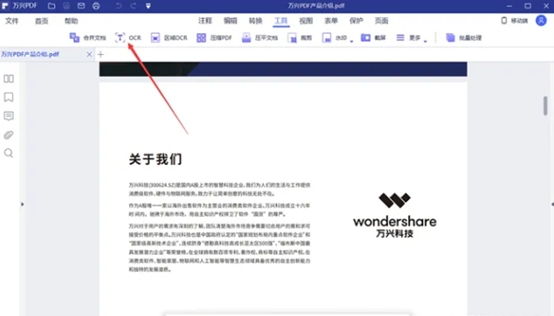
2、如果之前没有通过万兴PDF下载过OCR组件,此时会提示下载OCR组件,直接点击下载即可。
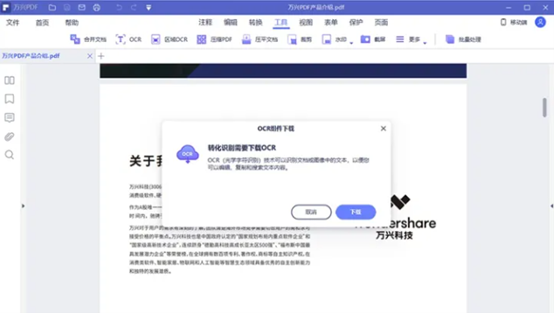
3、OCR插件安装好之后,会直接进入OCR识别的设置界面。
在这里我们可以选择“可编辑的文本”,这样我们就能直接在现有的PDF文件里进行编辑了,当然如果只是想提取文字,选择“可搜索文本的图片”就可以了;
点击“更换选择”可以选择中文、英语、日语、俄语等语言;
“自定义页面”是用来设置此次操作的页面范围的。
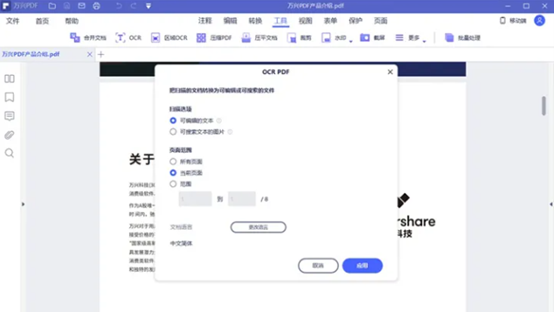
4、设置好之后点击确定,就可以进行PDF文件的文字提取和编辑工作了,这时我们可以看到,PDF文件中的文字已经被文本框框住,这是我们就可以对文字进行复制、粘帖、删除、编辑等操作了。
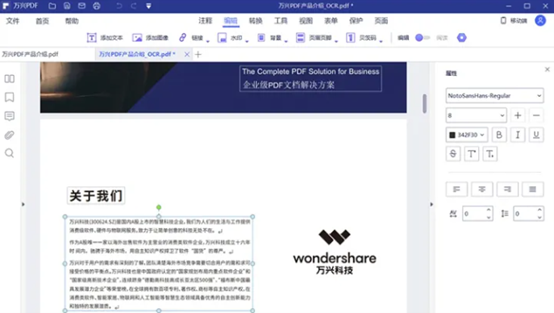
解决方法二:烁光PDF转换器
1、首先打开烁光PDF转换器,选择主页面中的PDF转文件功能进入。
2、点击页面中间的添加文件,把需要转Word的PDF文件添加进来,或者直接拖拽PDF文件到软件空白页面以添加文件,可以添加多个文件,批量PDF转Word。
3、添加文件后,选择转换类型为PDF转Word,然后选择需要输出的文件格式为doc或者docx,再选择转换模式为排版优先或者易于编辑优先,选择输出目录,最后点击开始转换。
4、等待转换状态栏到达100%,就转换完成了,点击打开就可以查看转换后的文件了。
5、确定后PDF文件就在Word里面被打开了,这时候我们可以在Word里面对文件进行编辑和修改,最后点击左上方文件-另存为Word文档就行了。
解决方法三:福昕PDF转换器
1、首先要下载安装福昕PDF转换器,然后运行安装好的软件,进入软件操作主界面,在界面左侧的功能选择栏中点击“PDF转换成其它文件”里面的“PDF转Word”
2、选择好功能后,点击界面左侧的“添加文件”选项,或者单击虚线框内任意处将要转换的PDF文件添加进来
3、文件添加进来后点击界面下方的“打开目录”选项,自定义设置文件转换后的保存路径,设置完成后点击界面右下角的“开始转换”选项
4、点击后,软件会对添加进来的文件进行格式转换,耐心等待文件转换完成,然后在设置的保存路径下查看转换后的文件

